यदि आप मैक पर छिपी हुई फ़ाइलें दिखाने का प्रयास करते हैं, तो आप अनिवार्य रूप से इस समस्या का सामना करेंगे कि यह सेटिंग मैक फाइंडर में नहीं मिल सकती है। फाइंडर एक एप्लिकेशन है जो मैक उपयोगकर्ताओं को मैक फ़ाइल सिस्टम का पता लगाने की अनुमति देता है। फाइंडर विंडोज एक्सप्लोरर की तरह ही काम करता है। बेशक, एक्सप्लोरर फ़ाइल सिस्टम के भीतर छिपी हुई फ़ाइलों को दृश्यमान बनाने का समर्थन करता है, जबकि फाइंडर ऐसा नहीं करता है। कम से कम, सेटिंग्स की सूची में नहीं. मैक पर फाइंडर द्वारा छिपाई गई फ़ाइलों को दिखाना संभव है, लेकिन इसके लिए थोड़े अलग दृष्टिकोण की आवश्यकता है।
क्योंकि Mac फ़ाइल सिस्टम UNIX फ़ाइल सिस्टम पर आधारित है, छुपी हुई फ़ाइलों को . (अवधि) फ़ाइल नाम की शुरुआत में।
इस तरह फाइंडर को पता चल जाता है कि फ़ाइलें छिपी हुई हैं। यदि आप कॉन्फ़िगरेशन फ़ाइलों को हटाने, लॉग फ़ाइल को हटाने या कुछ इसी तरह की कोई कार्रवाई करना चाहते हैं, तो खोजें। (डॉट) छिपी हुई फ़ाइलें और वे फाइंडर में दिखाई नहीं देती हैं।
मैक पर कुछ फ़ाइलों और फ़ोल्डरों को छिपाए रखने का कारण यह है कि मैक फ़ाइल सिस्टम एक जटिल फ़ाइल सिस्टम है जिसमें कई फ़ाइलें और फ़ोल्डर्स होते हैं जिन्हें आपको संपादित नहीं करना चाहिए। यदि कोई फ़ाइल बदल दी जाती है या हटा दी जाती है, तो संपूर्ण ऑपरेटिंग सिस्टम अब काम नहीं कर सकता है। सटीक रूप से क्योंकि ए मैक बहुत उपयोगकर्ता के अनुकूल है और इसमें छिपी हुई फ़ाइलें हैं हममें से अधिकांश को डिफ़ॉल्ट रूप से दिखाई नहीं देता, मैक को उपयोगकर्ता के अनुकूल माना जाता है, और यह है भी।
यदि आप मैक पर छिपी हुई फ़ाइलों को दृश्यमान बनाना चाहते हैं, तो निम्नलिखित निर्देश पढ़ें और क्रियाएँ करें।
Mac पर छिपी हुई फ़ाइलें अस्थायी रूप से दिखाएं
Mac पर, आप अस्थायी रूप से छुपी हुई फ़ाइलें दिखा सकते हैं। इसका मतलब है कि एक कीबोर्ड संयोजन है जो छिपी हुई फ़ाइलों को दिखा सकता है और जब भी आप चाहें उन्हें फिर से छिपा सकता है। बहुत उपयोगी है क्योंकि इस तरह आप बदलाव कर सकते हैं और तुरंत फ़ाइलों को फिर से छिपा सकते हैं। निम्नलिखित के रूप में आगे बढ़ें।
फाइंडर में वह फोल्डर खोलें जिसकी छुपी हुई फ़ाइलें आप देखना चाहते हैं। फिर Command + SHIFT + दबाएँ। कुंजी संयोजन.
फिर आपको फाइंडर में छुपी हुई फ़ाइलें दिखाई देंगी।
फ़ाइलों और फ़ोल्डर को फिर से छिपाने के लिए उसी कुंजी संयोजन को फिर से दबाएँ।
Mac पर छुपी हुई फ़ाइलें दिखाएँ
छुपी हुई फ़ाइलों को दिखाने का एक और तरीका है और वह है टर्मिनल के माध्यम से। टर्मिनल मैक में एक कमांड-लाइन एप्लिकेशन है जो आपको ऑपरेटिंग सिस्टम के भीतर कुछ क्रियाएं करने की अनुमति देता है।
इस तरह आप Mac पर छिपी हुई फ़ाइलें दिखाना भी सक्षम कर सकते हैं। उपरोक्त विधि के विपरीत, यह विधि तब तक स्थायी है जब तक आप छिपी हुई फ़ाइलों को दिखाने का विकल्प अक्षम नहीं कर देते। निम्नलिखित के रूप में आगे बढ़ें।
स्पॉटलाइट खोलने के लिए कमांड + स्पेसबार दबाएँ, फिर स्पॉटलाइट टाइप करें: टर्मिनल। आपके सामने एक कमांड-लाइन विंडो खुलेगी.
नीचे दिखाए गए क्रम में टर्मिनल में निम्नलिखित कमांड टाइप करें।
- चूक कॉम लिखते हैं।apple.खोजक Appleसभी फ़ाइलें दिखाएँ सत्य
- killall खोजक
उपरोक्त आदेशों को निष्पादित करने के बाद, आप देखेंगे कि छिपी हुई फ़ाइलें फाइंडर में देखी जा सकती हैं।
यदि आप फ़ाइलों को फिर से छिपाना चाहते हैं, तो पहले कमांड में सत्य शब्द को गलत से बदलें। उस आदेश को दूसरे आदेश के बाद निष्पादित करें। फ़ाइलें अब आपके Mac पर फिर से छिपी हुई हैं।
उम्मीद है कि इस तरीके से आपको मैक पर छिपी हुई फ़ाइलें दिखाने में मदद मिली होगी।

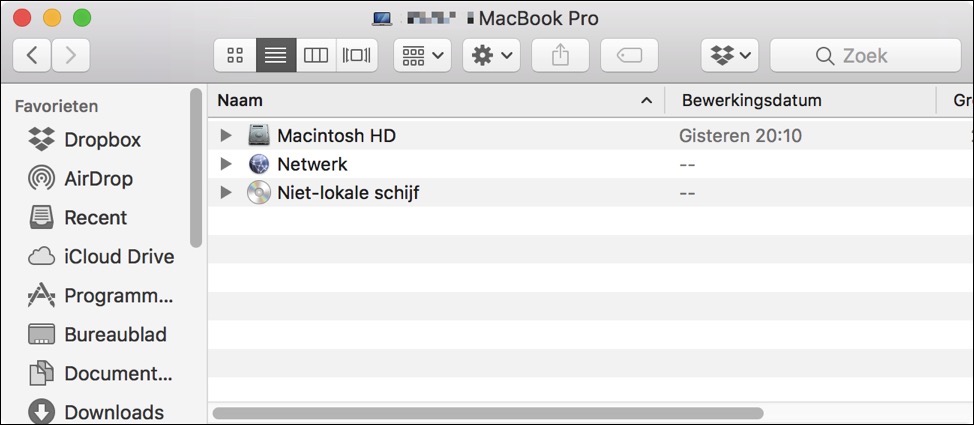
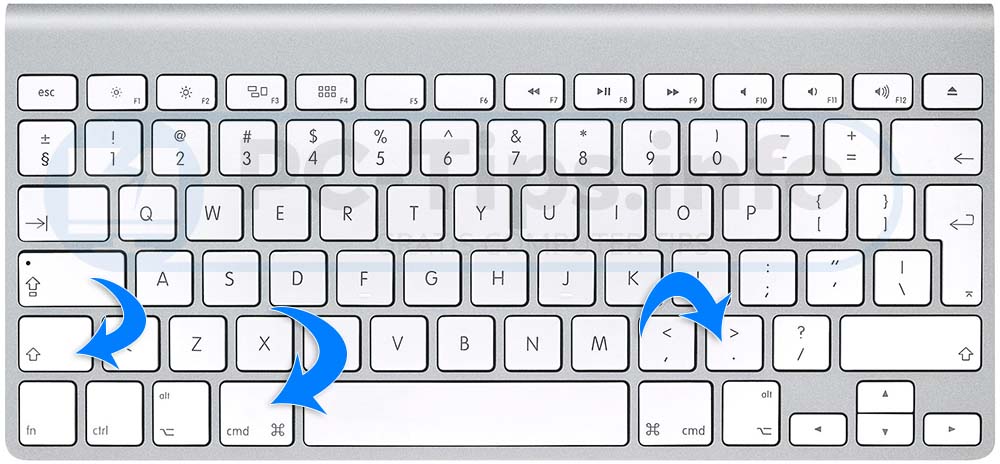
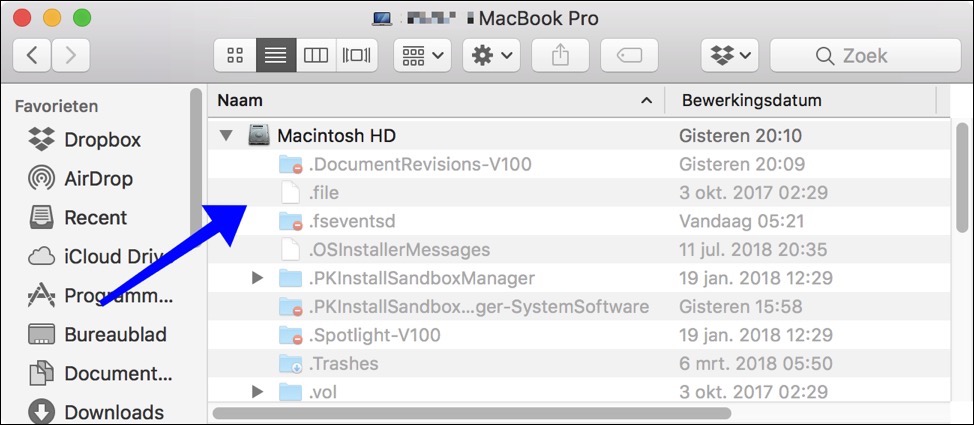
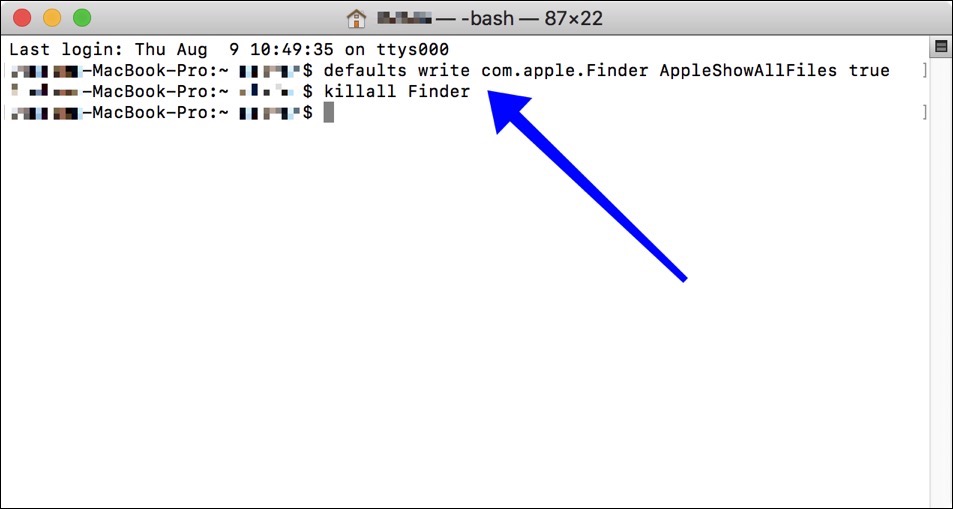
प्रिय स्टीफन,
दूसरी लगातार समस्या:
अपने iPhone (11) पर मैं मानक ईमेल प्रोग्राम का उपयोग करता हूं apple, लेकिन अपने एक पते के लिए मैं आउटलुक का उपयोग करता हूं। (मैं अपने मैकबुक पर सभी ईमेल पतों के लिए आउटलुक का उपयोग करता हूं)। हालाँकि, बैज में अपठित ईमेल की संख्या समायोजित नहीं की गई है, यह केवल तब होता है जब मैं आउटलुक खोलता हूँ। नए मेल की जाँच करना बहुत कष्टप्रद है। मैंने बैकग्राउंड रिफ्रेश चालू कर दिया है। वैसे, जब आप ईमेल भेजते हैं तो iPhone आवाज नहीं करता है, मैंने सेटिंग्स में इसे भी चालू कर दिया है।
कोई विचार है कि मुझे इसके बारे में कैसे जाना चाहिए?
अग्रिम में बहुत धन्यवाद,
रेने
नमस्ते रेने,
बैज के साथ आप जिस समस्या का सामना कर रहे हैं वह आउटलुक और आईओएस के साथ एक ज्ञात समस्या है। यहां और पढ़ें:
https://answers.microsoft.com/en-us/msoffice/forum/all/ios-outlook-app-badge/3446c185-733a-4d99-818a-df4ba9a50d63
नमस्ते, स्टीफ़न
प्रिय स्टीफन,
मैं पिछले कुछ समय से निम्नलिखित से जूझ रहा हूँ:
मेरे मैकबुक पर कई @gmail.com ईमेल पते हैं। ये मेरे उपयोगकर्ता नाम [रेने जानसेन] से जुड़े हुए हैं। यदि मैं इन ईमेल पतों से एक ईमेल भेजता हूं, तो प्राप्तकर्ता को मेरे द्वारा दिए गए नाम के बजाय [रेने जानसेन] नाम दिखाई देगा। यदि आप Google से Gmail खोलते हैं, तो आप इसे सेटिंग्स में समायोजित कर सकते हैं, लेकिन श्री Google द्वारा समायोजन को अनदेखा कर दिया जाता है। कोई विचार है कि मैं इसे कैसे समायोजित कर सकता हूँ?
नमस्ते रेने,
मैंने आपकी त्वरित खोज की. यहां ठीक उसी प्रश्न वाले किसी व्यक्ति के लिए उत्तर दिया गया है।
https://answers.microsoft.com/en-us/msoffice/forum/all/changing-send-mail-as-name-in-outlook-for-mac-with/350c8b00-4b30-48f1-9f2c-6653b2a53c90
नमस्ते, स्टीफ़न
मैंने आउटलुक में कुछ फ़ोल्डर्स खो दिए हैं। मैं फाइंडर के माध्यम से ईमेल ढूंढ सकता हूं, लेकिन मैं फ़ोल्डरों को फिर से दृश्यमान बनाना चाहता हूं (मुझे लगता है कि मैंने गलती से उन्हें अदृश्य कर दिया है। कैसे??
इस निर्देश के साथ ये फ़ोल्डर FINDER में दृश्यमान होने चाहिए। जहां तक मुझे पता है, आप मैक के लिए मेल एपीपी या आउटलुक में फ़ोल्डर्स छिपा नहीं सकते हैं।
यह जानकारी मदद कर सकती है: https://support.microsoft.com/nl-nl/office/weergaven-aanpassen-in-outlook-voor-mac-257d7104-5c90-4ee3-bad2-9935ab424c64?ui=nl-nl&rs=nl-nl&ad=nl
आपकी प्रतिक्रिया के लिए धन्यवाद, लेकिन दुर्भाग्य से, मैंने पहले ही यह कोशिश कर ली है। अजीब बात यह है कि मैं अपने iPhone पर आउटलुक का उपयोग नहीं करता (लेकिन सामान्य ईमेल प्रोग्राम), फ़ोल्डर अभी भी वहीं है। यदि मैं आउटलुक (उसी नाम) में दोबारा फ़ोल्डर बनाता हूं, तो यह अस्वीकार कर देता है। तो वह फ़ोल्डर अभी भी मौजूद होना चाहिए और कहीं न कहीं होना चाहिए। मैं फाइंडर के माध्यम से व्यक्तिगत ईमेल ढूंढ सकता हूं।
रेने
ठीक है, जब आप मेल (आईक्लाउड) में ऑनलाइन लॉग इन करते हैं तो यदि आपको फ़ोल्डर दिखाई देता है तो प्रयास करें: https://www.icloud.com/mail. आप वहां कुछ चीजें बदलने में सक्षम हो सकते हैं।
मीर मुखर: https://social.technet.microsoft.com/Forums/en-US/4a7e0463-94b2-4cf4-86c8-18a6ec78e8fc/folders-structure-missing-in-outlook-2016-for-mac
विशेषकर यह टुकड़ा
1. मेल > प्राथमिकताएँ > खाते पर जाएँ।
2. अपना ईमेल खाता चुनें और उन्नत टैब पर क्लिक करें।
3. परिवर्तित मेलबॉक्सों को स्वचालित रूप से सिंक्रनाइज़ करें के बगल में स्थित बॉक्स को चेक करें।
4. प्राथमिकताएँ पैनल बंद करें और सहेजें पर क्लिक करें।
5. संपूर्ण मेल प्रोग्राम पुनः प्रारंभ करें.
6. यदि आपके फ़ोल्डर अभी भी दिखाई नहीं दे रहे हैं, तो कृपया दृश्य मेनू पर जाएं और शो मेलबॉक्स चुनें।
प्रिय स्टीफन,
दरअसल, अगर मैं iCloud के माध्यम से लॉग इन करता हूं, तो फ़ोल्डर्स अभी भी वहीं हैं। मैं आउटलुक में फ़ोल्डर्स को वापस कैसे रख सकता हूँ?
हो सकता है कि आप मेरी पिछली पोस्ट में कुछ जोड़ने से चूक गए हों। बाद में मैंने मैक के लिए आउटलुक में ईमेल और फ़ोल्डर्स को सिंक करने के तरीके पर एक लिंक और जानकारी (अंग्रेजी में) जोड़ी। क्या आपने यह किया है, मुझे उत्सुकता है कि क्या यह काम करता है।
प्रिय स्टीफन,
मैंने यहां पहले ही देख लिया था, सभी IMAP फ़ोल्डर हर 2 मिनट में सिंक्रोनाइज़ होते हैं, और IMAP IDLE चालू है
मुझे यकीन नहीं है कि यह: https://youtu.be/ARDzeRy2gg0 मैक के लिए आउटलुक पर भी लागू होता है। इसे आज़माएं, मैं यह देखने के लिए उत्सुक हूं कि यह काम करता है या नहीं।
प्रिय स्टीफन,
मैं बाहर हूँ! मैंने बस फ़ोल्डरों को सर्वर पर दूसरे (मुख्य) फ़ोल्डर में ले जाया, और अब वे वापस आ गए हैं!
मैं उत्सुक हूं कि यह कैसे संभव है, दूसरे शब्दों में मैंने उस समय क्या किया जिसके कारण फ़ोल्डर गायब हो गए।
यदि आपके पास कोई आईडी है, तो मुझे उसे सुनना अच्छा लगेगा, लेकिन किसी भी मामले में, आपकी मदद के लिए बहुत-बहुत धन्यवाद!
रेने
बहुत अच्छा! हाँ, यह उस तरह से भी किया जा सकता है 🙂